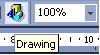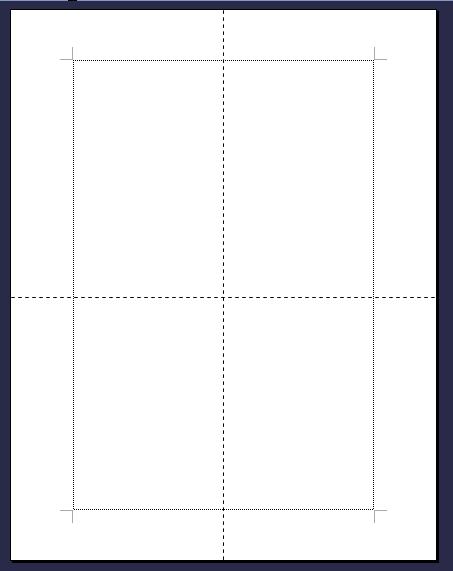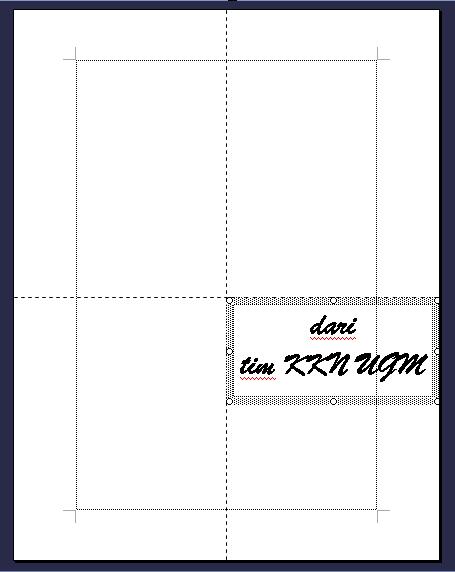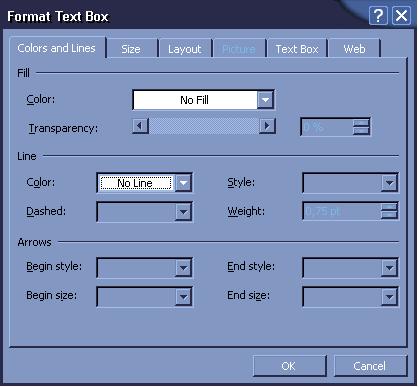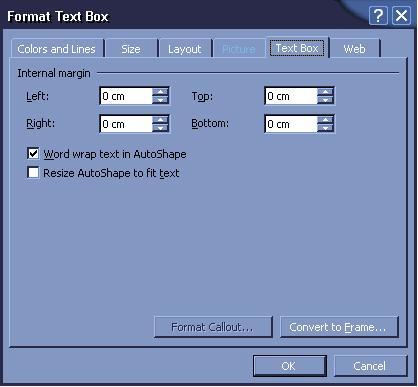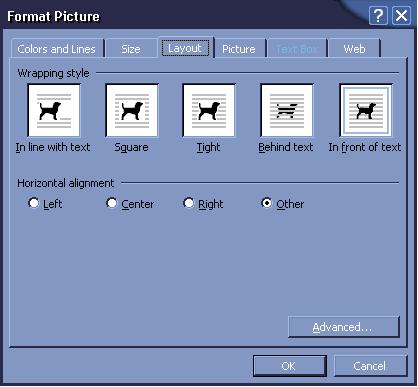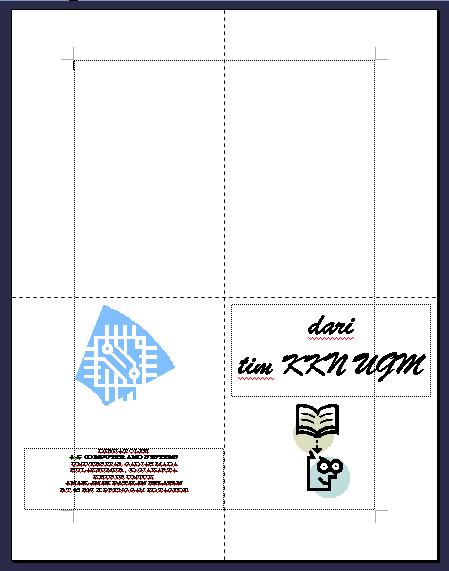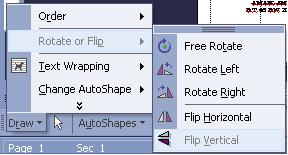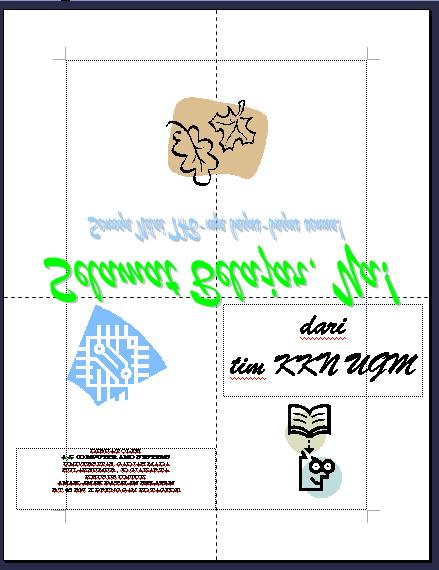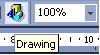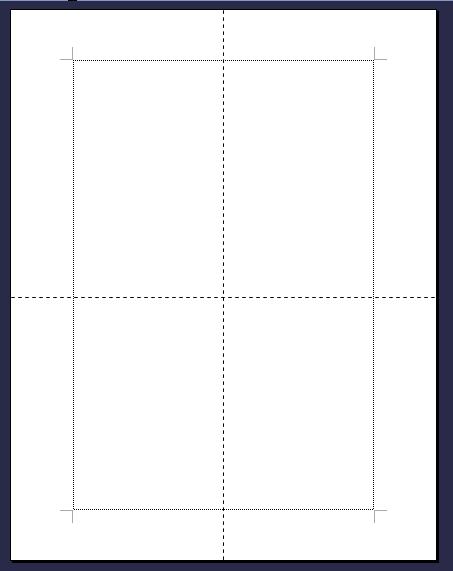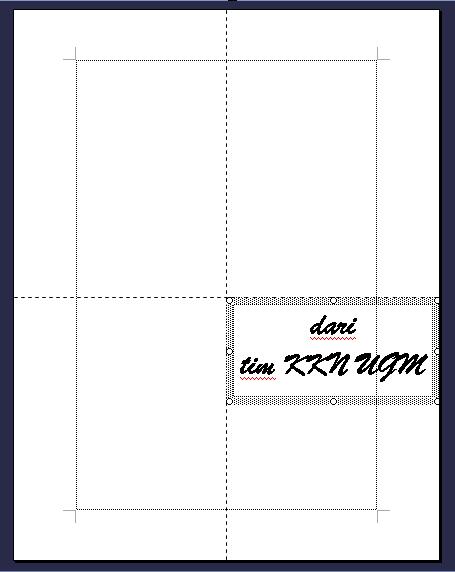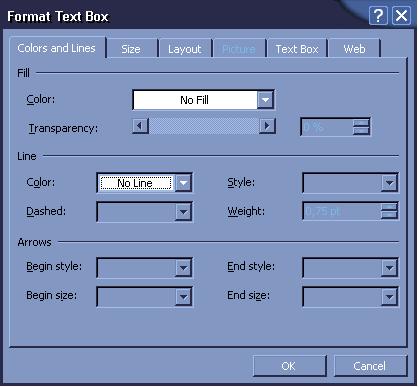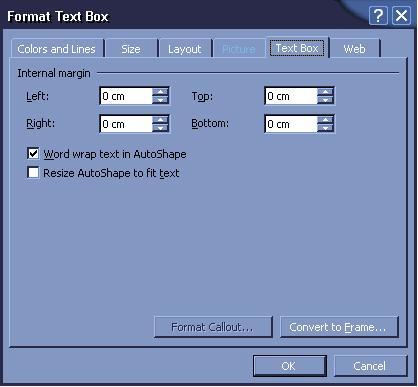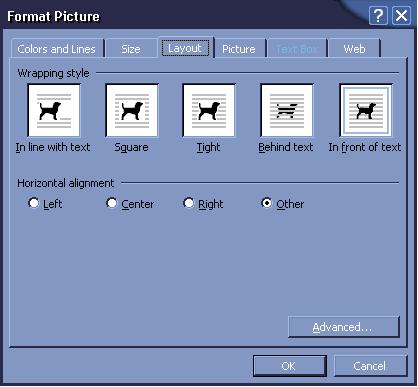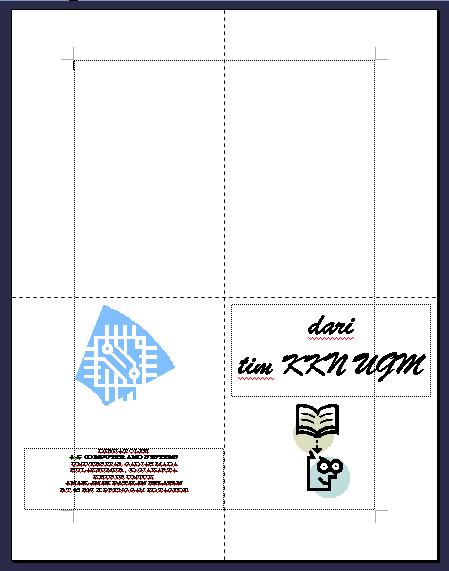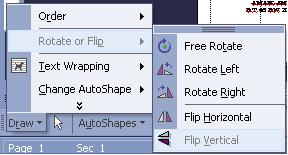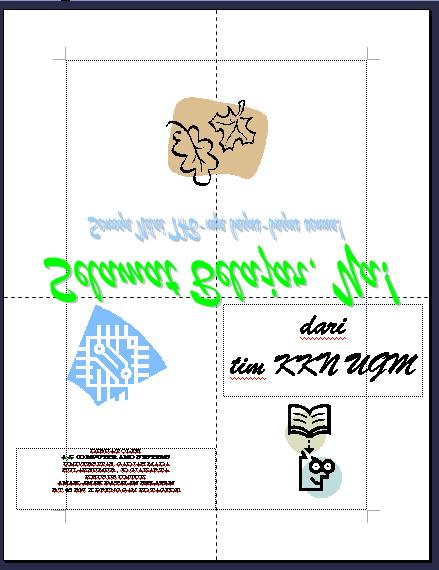Home > Tutorial
> Pengenalan Komputer Untuk Anak dan Pemula (7)
Pengenalan Komputer Untuk Anak dan Pemula
Modul 7:
Membuat Kartu Ucapan
Pada modul terakhir ini, kita akan mencoba mempraktikkan semua materi yang telah
diajarkan di modul-modul terdahulu. Di sini kita akan mencoba membuat kartu
ucapan (hari raya, ulang tahun) menggunakan program Microsoft Word. Langkah-langkah
pembuatannya adalah sebagai berikut :
- Buatlah dokumen baru di Word, aktifkan toolbar drawing dengan mengklik
tombol Drawing di toolbar atau memilih menu View Toolbar Drawing
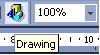
- Buatlah garis bantu pada posisi 7,5 cm dari kiri (mistar atas) dan 12 cm
dari atas (mistar kiri)
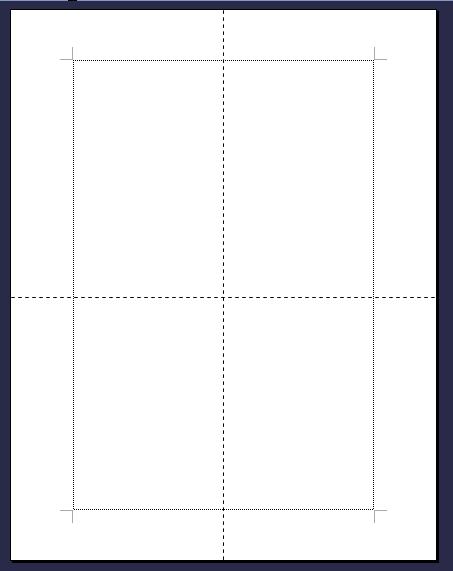
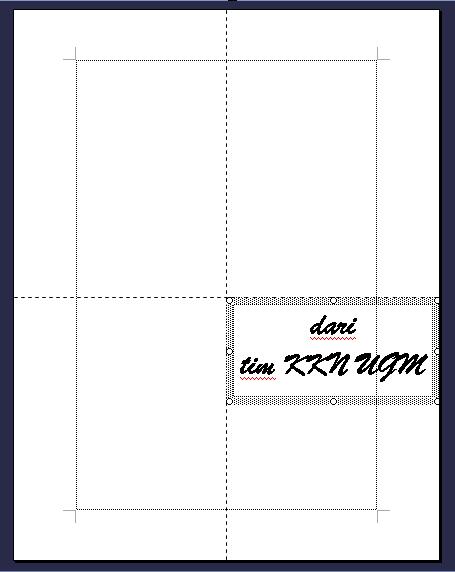
- Tuliskan nama pengirim pada daerah kanan bawah dengan menggunakan tombol
Text Box atau menu Insert Text Box (lihat gambar kanan)
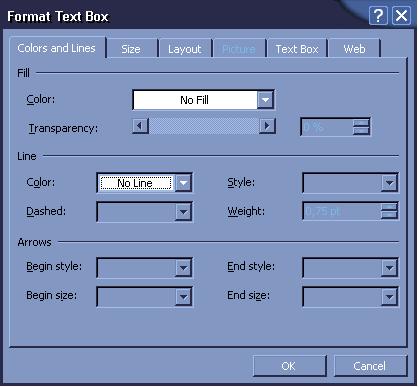
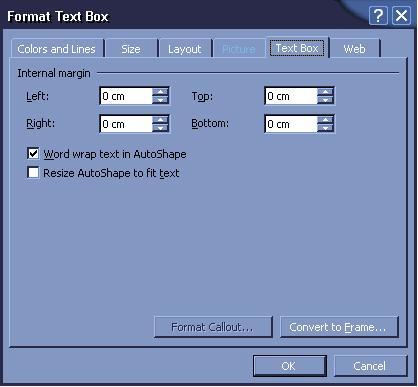
- Atur format Text Box dengan mengklik dua kali pada Text Box. Pada tab Colors
and Lines, pilih No Fill pada opsi Fill Color, No Line pada opsi Line Color untuk menghilangkan garis dan background. Kemudian pada Tab Text Box, masukkan
nilai 0 untuk setiap nilai Internal Margin
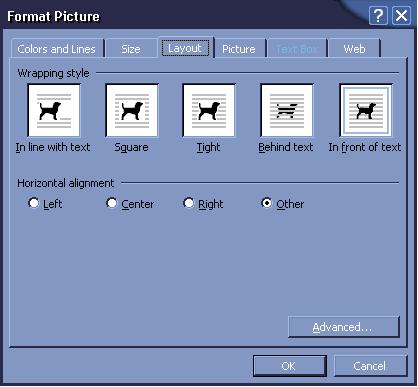
- Sekarang, sisipkan gambar dari Clip Art dengan memilih menu Insert Picture ClipArt atau jika menggunakan gambar lain, gunakan Insert Picture
From File. Atur penempatan gambar dengan mengklik dua kali pada gambar lalu
pada tab Layout pilih In Front of Text
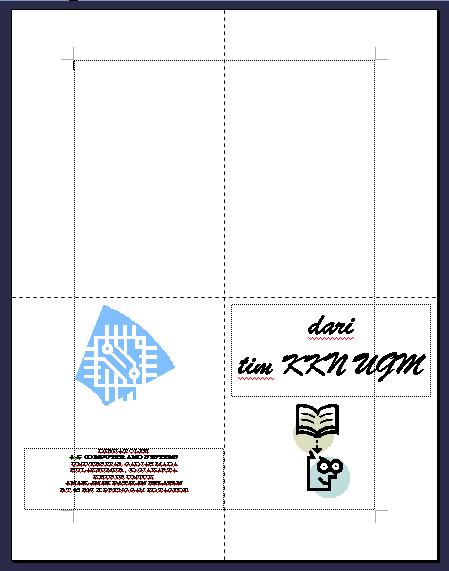
- Ulangi langkah-langkah 3, 4 , dan 5 untuk menyisipkan teks dan gambar pembuat
kartu pada bidang kiri bawah. Pakailah teks berukuran 8 - 10 point
- Untuk bagian dalamya (ucapan), sisipkan WordArt ke bagian atas dengan mengklik
tombol Word Art di toolbar Drawing atau pilih menu Insert Picture WordArt. Tuliskan ucapan yang diinginkan (Selamat Hari Raya, Ulang Tahun,
atau yang lainnya). Lalu putar posisi WordArt dengan mengkliktombol Draw Rotate or Flip Free Rotate, sehingga posisinya terbalik.
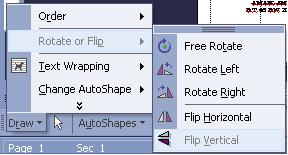
- Masukkan teks dan gambar ke bagian atas dengan cara yang sama. Sehingga
hasilnya akan nampak seperti di bawah ini.
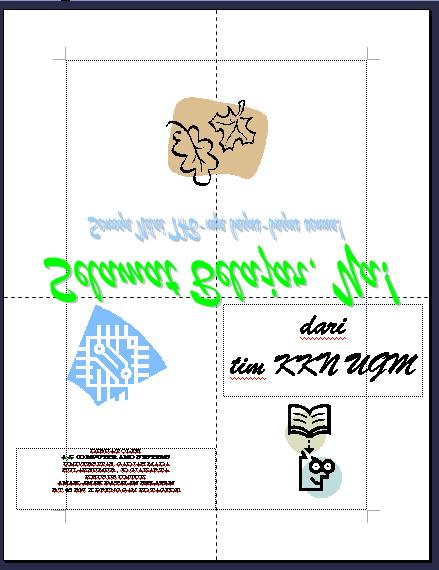
- Kartu ucapan kita sudah selesai! Hapuslah garis bantu vertikal dan horisontal
dengan mengklik pada garis dan menekan tombol Delete. Kemudian, cetaklah kartu
dengan perintah Ctrl + P atau menu File Print (lihat modul 6). Setelah
tercetak lipatlah kartu menjadi empat dan kartu siap untuk dikirimkan!
PENUTUP
Modul ini hanyalah pengantar dan baru sebagian kecil
dari penguasaan komputer secara keseluruhan untuk itu, diperlukan
latihan lebih lanjut serta belajar dengan sungguh-sungguh agar cepat
bisa.
- Banyak-banyak berlatih dengan modul-modul
terdahulu. Jangan cepat menyerah sebelum bisa. Tanyakan hal-hal yang
belum dipahami kepada yang lebih tahu
- Banyak-banyak membaca buku-buku atau majalah
komputer untuk menambah pengetahuan
- Jika berlatih menggunakan komputer milik orang
lain, perhatikan sopan santun. Jangan meminjam komputer saat masih
dibutuhkan pemiliknya. Jangan memakai terlalu lama. Gunakan komputer
pinjaman benar-benar untuk belajar, jangan sekadar main-main.
Jagalah kebersihan dan kesehatan komputer pinjaman agar kita masih
bisa menggunakannya lain kali.
- Jangan cepat puas, karena pengetahuan komputer
itu sangat luas, dan tidak ada yang mampu menguasai semuanya.
- Jangan lupa, belajar komputer itu perlu, namun
belajar di sekolah yang utama. Belajar komputer setelah pelajaran di
sekolah diselesaikan, baik tugas maupun PR.
- Yang terakhir, kalau dalam penyusunan modul
maupun penyampaian materi ini banyak kekurangan, mohon maaf
sebesar-besarnya, dan semoga pada kesempatan lain bisa disempurnakan
lagi.
Akhir kata. Selamat belajar dan berlatih, adik-adik !
Referensi
Redaksi
komputeraktif, 2002. Memudahkan dan Menyenangkan, Pegangan
Orangtua untuk Membimbing anak Berkomputer. Jakarta: PT Gramedia
Ucapan Terima Kasih
- Teman-teman sub unit A-5: Agung, Yogo, Wisnu, Dilla, Dona, Deddy, dan Mbak
Priska
- Pak Nono sekeluarga (ketua RT 46), atas restu, bantuan, dan pinjaman PC-nya
- Mas Wawan dan Mbak Wiwin atas bantuan tempat dan pinjaman PC-nya
- Adik-adik peserta: Arif, Bowo, Danies+Daniel, Lia, Papin, Rio, Vita, dan
Yola
- Warga RT 46, dan RW X umumnya
- Pihak-pihak lain yang tidak dapat disebutkan satu per satu di sini
Modul 1 - 2 - 3
- 4 - 5 - 6
- 7 Back <<
Modul ini © 2003 - 2008 Imam Indra Prayudi. Anda diperbolehkan menyalin
dan mempergunakannya dengan mencantumkan sumber aslinya (link atau referensi).
Merk dagang Windows™ dan Word ™ adalah merk terdaftar dari Microsoft
Corporation, USA.